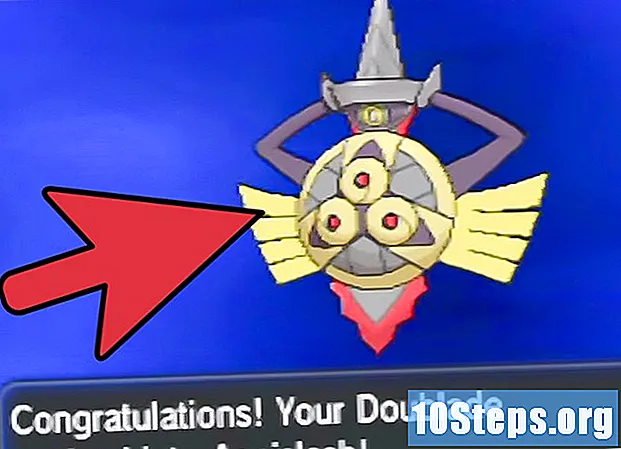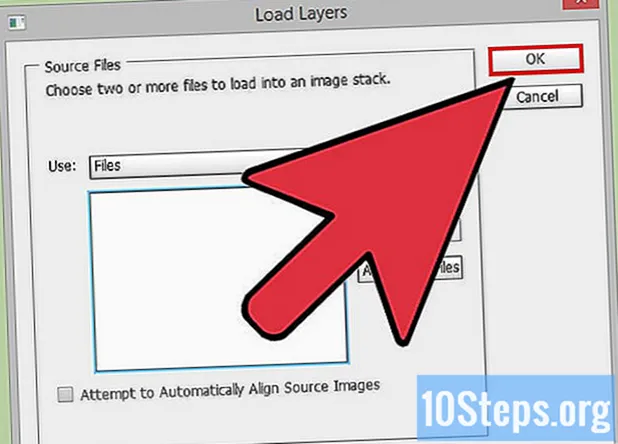
Innehåll
Att ladda flera bilder i Photoshop bara så att du kan slå dem i nya lager i en enda fil kan vara en tråkig process. Lyckligtvis finns det några tekniker som kan användas för att ladda flera bilder i en enda fil, till exempel separata lager. Nedan lär du dig hur du gör det med Adobe Bridge, Lightroom (om du också vill redigera RAW-filer) eller ett skript i Photoshop.
Steg
Metod 1 av 3: Använda Adobe Bridge
Öppna Adobe Bridge. Det är ett verktyg för att hantera Adobe-produkter vars huvudsakliga fokus är Photoshop. Programvaran installerades med Photoshop fram till CS6-versionen. Om du använder Adobe Creative Cloud-paketet kan du ladda ner Bridge som ett extra verktyg på webbplatsen. Du behöver ett Creative Cloud ID för att logga in och ladda ner programvaran.

Leta reda på bilderna du vill lägga till i programgränssnittet. Bläddra bland bildmapparna i Bridge för att hitta de foton du vill ladda upp till Photoshop. Processen är enklare om bilderna finns i samma mapp.
Välj alla filer som du vill öppna i Photoshop. Håll ned tangenterna Ctrl/⌘ Cmd. Klicka sedan på de bilder du vill markera, en efter en.
Klicka på "Verktyg" → "Photoshop" → "Öppna som lager i Photoshop". Datorn öppnar Photoshop och skapar en ny fil, där var och en av de valda bilderna fungerar som ett separat lager. Beroende på antalet filer kan processen ta en stund.
Växla mellan lager. Använd panelen "Lager" på höger sida av fönstret för att välja och redigera bilderna.
Metod 2 av 3: Använda Adobe Lightroom
Öppna Lightroom och gör dina ändringar. Om du vill använda programvaran för att justera exponeringen och slå samman de olika ändringarna till en enda bild är det bästa alternativet att öppna bilderna i Lightroom och exportera dem som lager till Photoshop.
Välj alla filer som du vill öppna i Photoshop. Håll ned tangenterna Ctrl/⌘ Cmd. Klicka sedan på bilderna du vill markera, en efter en, i raden längst ner i Lightroom-fönstret.
Högerklicka på markeringen och klicka på "Redigera på... "→" Öppna som lager i Photoshop ". Photoshop körs och laddar alla bilder i separata lager. Processen kan ta en stund, beroende på antalet filer. För att ta reda på om den är klar, kontrollera bara att alla bilder har redan laddats och det finns inget tomt lager.
Redigera bilderna. I panelen "Lager" i skärmens högra hörn kan du växla mellan lager och redigera dem som du vill.
Metod 3 av 3: Använda Adobe Photoshop
Öppna Photoshop. Om du inte har Bridge eller Lightroom på din dator kan du fortfarande öppna flera bilder som separata lager i Photoshop. Det är inte nödvändigt att ha en fil öppen för detta, eftersom en ny fil skapas genom att importera bilden.
Klicka på "Arkiv" → "Skript" → "Stapla bilder". Ett nytt fönster öppnas där du kan välja filer.
Klicka på knappen "Bläddra" för att hitta de filer du vill lägga till. Använd fönstret för att hitta filerna på din dator. Du kan ladda upp så många filer du vill.
Klicka på "OK" för att ladda de valda filerna som separata lager. En ny fil skapas där var och en av de valda bilderna motsvarar ett lager. Processen kan ta ett tag beroende på antalet valda bilder.